
Repair My Backup(BKF文件修复工具)
v2.64.120 官方免费版- 软件大小:3.29 MB
- 更新日期:2020-08-27 18:47
- 软件语言:简体中文
- 软件类别:数据恢复
- 软件授权:免费版
- 软件官网:待审核
- 适用平台:WinXP, Win7, Win8, Win10, WinAll
- 软件厂商:

软件介绍 人气软件 下载地址
Repair My Backup是一款简单易用的bkf修复工具,软件旨在帮助您读取bkf文件数据,或者用于修复损坏的bkf文件,其具备了简单直观的操作界面,导入bkf文件后,可以直接进行预览,如果导入的bkf已损坏,可以直接进行恢复,其内置了一个日志功能,可以帮助您查看整个修复过程,此外,其提供了对于大文件的支持,您可以修复超过100GB的大文件,总的来说,Repair My Backup为您带来了一套有效的bkf修复方案,任何用户都能轻松使用,有需要的朋友赶紧下载吧!
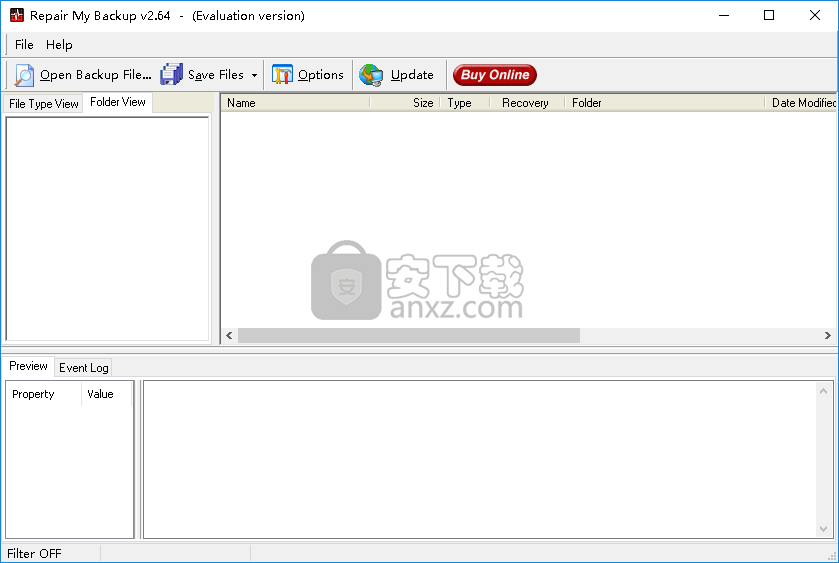
软件功能
用于打开BKF文件并从已损坏或损坏的备份文件中提取数据。
只需单击几下,即可打开并查看损坏的BKF文件中的文件。
打开BKF文件并恢复具有完整文件和文件夹结构的BKF文件内容。
没有文件大小限制,修复超过100GB的BKF文件。
可以打开使用Microsoft磁带格式(MTF)文件结构创建的BKF文件。这包括以下类型的BKF文件:
使用Windows 95、98,NT,2000,XP,2003创建的MSBackup .BKF文件;
使用NT或Netware创建的Veritas .BKF文件。
软件特色
在预览面板中显示属性框
在十六进制视图中显示未知类型
提示文件中的开始/停止位置
内置消息提示,可以帮助您更好的使用
内置日志窗口,可以帮助您查看操作信息
预览功能,可以轻松预览文件
安装方法
1、下载并解压软件,双击安装程序进入Repair My Backup安装向导,单击【next】。
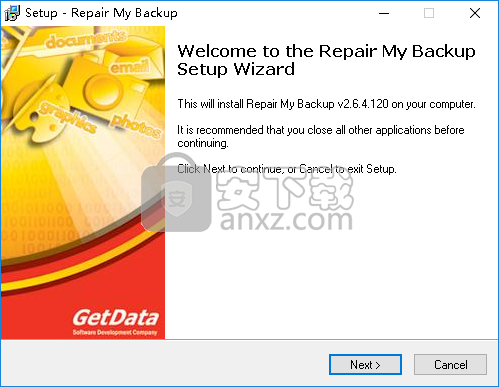
2、阅读最终用户许可协议,勾选【I accept the agreement】的选项,然后进入下一步的安装。
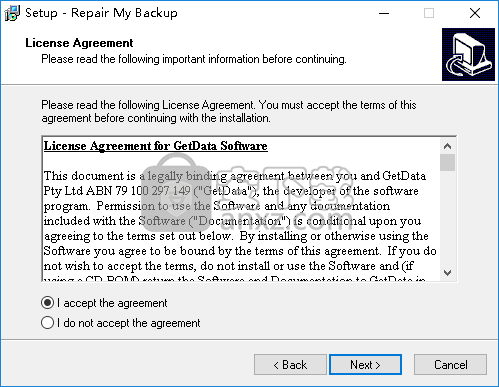
3、选定安装位置,可以选择默认的C:\Program Files (x86)\GetData\Repair My Backup。
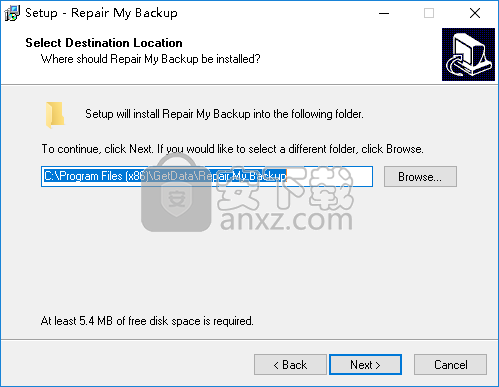
4、选择开始菜单文件夹,用户可以选择默认的Repair My Backup。
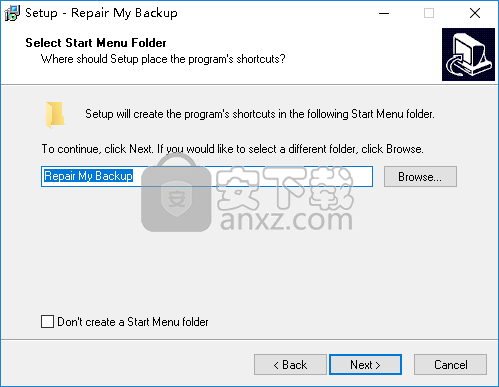
5、选择附加任务,勾选Create a desktop icon创建桌面快捷图标的选项。
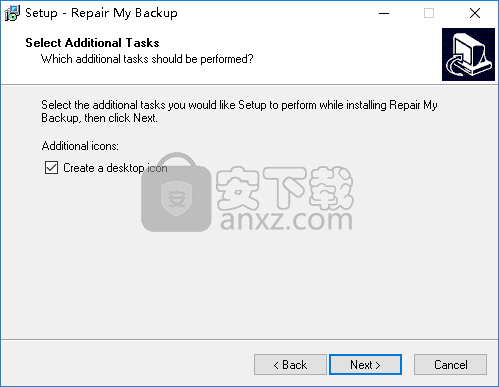
6、准备安装,点击【install】开始进行安装。
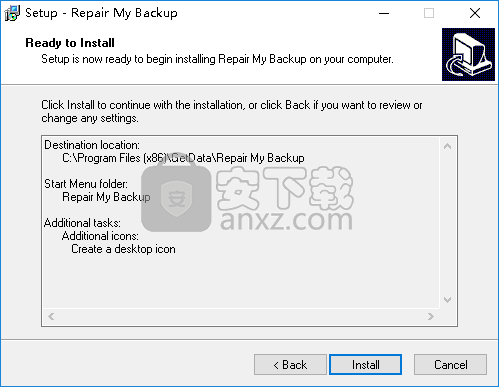
7、弹出如下的Repair My Backup安装成功窗口,单击【finish】完成安装。
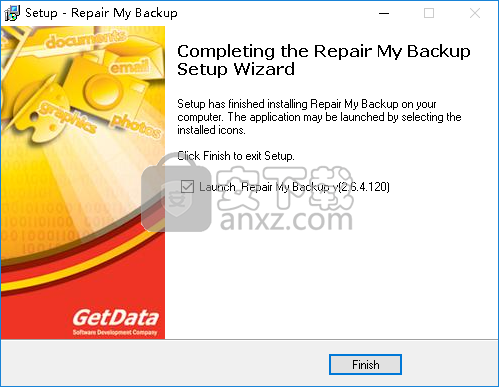
使用方法
步骤1-打开并处理损坏的BKF文件
从桌面图标运行“修复我的备份”,或选择“开始” /“所有程序” /“修复我的备份”。
通过单击主程序屏幕上的“打开备份文件”按钮或顶部菜单中的“文件/打开文件”,选择损坏的BKF文件。 选择损坏的“ .BKF”文件,程序将开始处理该文件。
如下所示,“搜索进度屏幕”显示BKF文件中的文件数。 进度条指示处理文件的时间。
注意:可以在搜索过程中预览BKF文件的内容。 将进度窗口移至屏幕一侧,以访问后面的结果屏幕。 在结果屏幕的左上方窗口中,单击找到的文件或文件夹。 在右上方窗口中选择一个文件,以显示其属性和内容。
主程序屏幕上的事件日志将列出找到的单个文件。
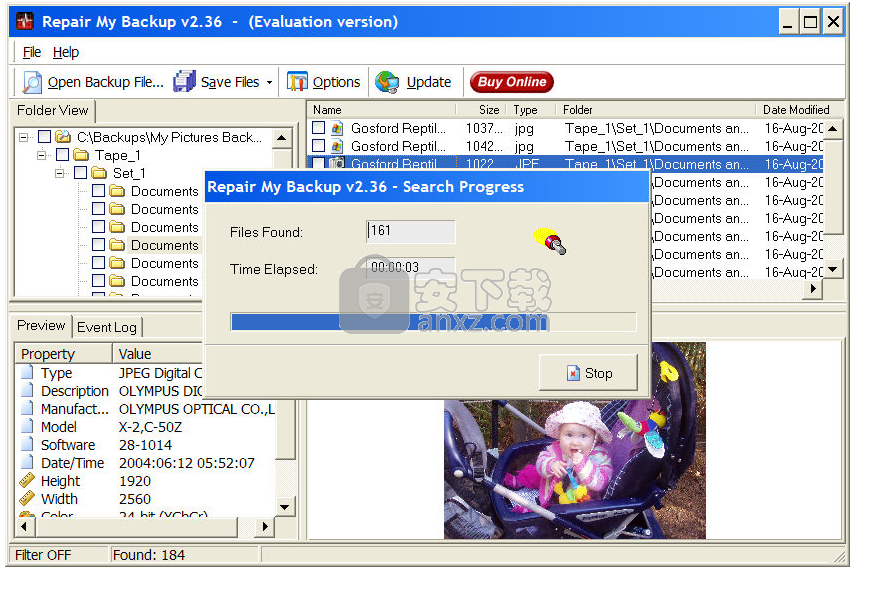
步骤2-预览搜索结果
搜索完成后,BKF文件的内部文件夹结构将显示在左上方窗口中。 浏览文件夹结构以在右上方窗口中显示各个文件名。
要预览特定文件的内容,请在右上角的窗口中单击该文件
通过在右上角窗口中文件旁边的框中打勾来选择要保存的文件。 要选择要保存的文件夹的内容,请在左上角窗口中文件夹旁边的框中打勾。
可以复制和粘贴事件日志以记录BKF文件的内容。
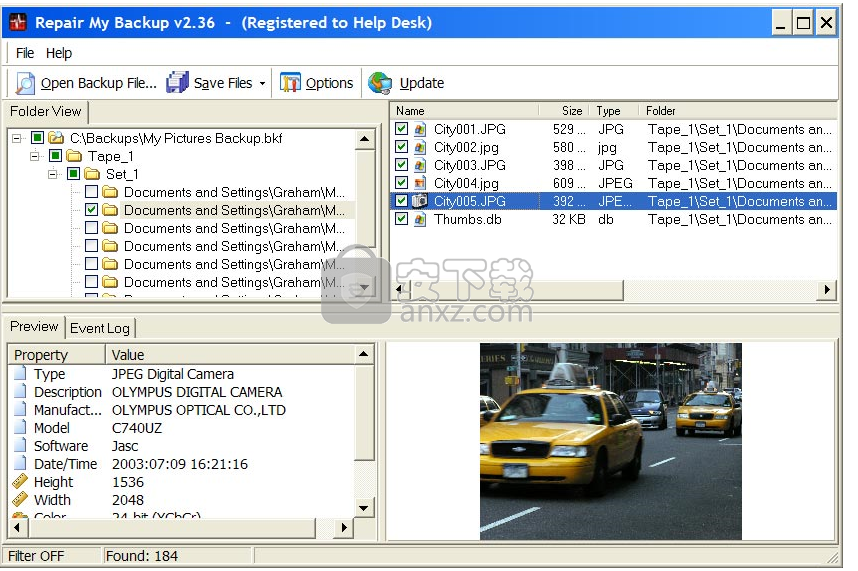
步骤3-保存文件
要选择要保存的文件夹的内容,请在左上角窗口中文件夹旁边的框中打勾。 通过在文件名旁边的框内打勾,选择要保存在结果窗口中的文件。
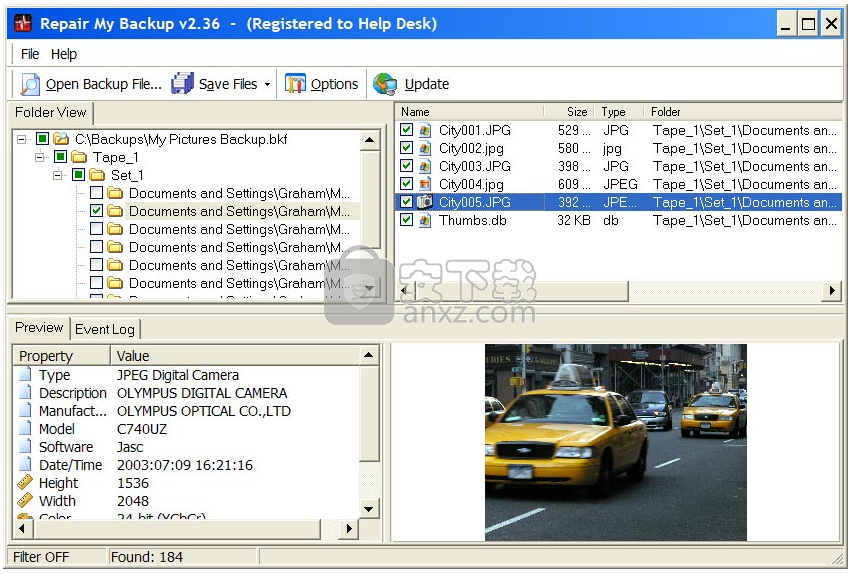
按下“保存文件”按钮时,将显示下面的“保存文件选项”框。
修复我的备份-保存文件选项。

人气软件
-

EasyRecovery12(数据恢复软件) 24.4 MB
/简体中文 -

ghost32 1.51 MB
/简体中文 -

Advanced EFS Data Recovery Pro(EFS文件恢复工具) 9.53 MB
/简体中文 -

Acer eRecovery Management(Acer电子恢复管理工具) 19.85 MB
/英文 -

Stellar Data Recovery 9(数据恢复软件) 113 MB
/简体中文 -

iMyFone Fixppo(多功能ios系统修复工具) 32.85 MB
/英文 -

Recover My Files 4.9.4.1324 汉化版 10.00 MB
/简体中文 -

Advanced Photoshop Repair(修复PS图工具)v1.1 0.59 MB
/英文 -

Amazing Samsung Data Recovery(三星数据恢复软件) 11.9 MB
/简体中文 -

ReiBoot(iOS系统修复软件) 14.1 MB
/简体中文


 嗨格式数据恢复大师 v2.9.1491.4
嗨格式数据恢复大师 v2.9.1491.4  VIDEORECOVERY 2019(数据恢复软件) V5.1.9.4 免费版
VIDEORECOVERY 2019(数据恢复软件) V5.1.9.4 免费版  ObjectRescue Pro(高级数据恢复软件) v6.11 汉化
ObjectRescue Pro(高级数据恢复软件) v6.11 汉化  MediaRecovery Professional Edition(电脑数据恢复软件) v14.1.131
MediaRecovery Professional Edition(电脑数据恢复软件) v14.1.131  Remo Recover Pro(专业数据恢复软件) v5.0.0.40
Remo Recover Pro(专业数据恢复软件) v5.0.0.40  3-Heights PDF Desktop Repair Tool(PDF修复工具) v6.7 (含破解教程)
3-Heights PDF Desktop Repair Tool(PDF修复工具) v6.7 (含破解教程) 
















